Chưa có sản phẩm trong giỏ hàng.
Windows
Top 3 công cụ giúp quản lý và kiểm soát tính năng Shut down trên Windows
Website suamaytinhpci.com có bài Top 3 công cụ giúp quản lý và kiểm soát tính năng Shut down trên Windows – Shut down (tắt nguồn) là một trong những chức năng cơ bản của máy tính, tuy nhiên bạn có thể sử dụng các công cụ của bên thứ ba để kiểm soát nó tốt hơn. Trong bài viết này, Trường Thịnh Group sẽ giới thiệu tới các bạn một số công cụ để chặn, tự động hóa và tăng tốc quá trình tắt máy. Tất cả các chương trình dưới đây được cung cấp miễn phí và cực kì gọn nhẹ đồng thời không chiếm nhiều tài nguyên hệ thống của bạn.
Shut down (tắt nguồn) là một trong các chức năng cơ bản của máy tính, tuy vậy bạn cũng đều có thể sử dụng các công cụ của bên thứ ba để kiểm soát nó tốt hơn. Trong bài viết này, Trường Thịnh Group sẽ giới thiệu tới các bạn một số công cụ để chặn, tự động hóa và tăng tốc qui trình tắt máy. Tất cả các chương trình dưới đây được cung cấp miễn phí và vô cùng gọn nhẹ cùng theo đó không chiếm nhiều tài nguyên hệ thống của bạn.
1. Chặn tính năng Shut down
Có lẽ bạn sẽ cảm thấy rất bực mình khi máy tính bất ngờ tắt nguồn hoặc Windows đòi hỏi khởi động lại máy tính để cài đặt bản cập nhật khi bạn không hề yêu cầu, điều đó sẽ gây ngắt quãng công việc của bạn hoặc dừng quá trình tải xuống một tư liệu nào đó.
Bạn cũng có thể xử lý mọi thứ các vấn đề trên với một tiện ích cực kì gọn nhẹ mang tên Shutdown Blocker . Bạn chỉ cần tải về và bung file thư mục là xong. Nhấp chuột phải vào chương trình và chọn Run as administrator . Điều này sẽ cho phép bạn sử dụng tất cả các tính năng của tiện ích này.
Tải Shutdown Blocker

Chương trình này có giao diện khá trực quan. Bạn chỉ cần nhấp chọn Block để bắt đầu chặn việc tắt máy do người dùng nào đó kích hoạt. Nếu bạn mong muốn chặn các chức năng tự tắt máy của Windows như shutdown.exe thì hãy tích vào ô bên cạnh When blocking, also intercept shutdown.exe/MusNotification.exe .
Cuối cùng nhấp chọn Hide để chạy ẩn chương trình.
2. Tắt nguồn tự động
Bạn có thể sử dụng Windows Task Scheduler để tự động tắt nguồn, nhưng nó không có nhiều tính năng như phần mềm của bên thứ ba và DShutdown là một lựa chọn đáng cân nhắc.
Tải DShutdown về và giải nén thư mục, sau đó khởi chạy.

Trong mục Shutdown Target , bạn có thể chọn những hệ thống mà bạn muốn kiểm soát. Mục Shutdown Type chỉ những hành động được thực hiện. Mục này cho phép shutdown, nhưng cũng có các tùy chọn khác như reboot hoặc hibernate. Bạn có thể kết hợp chúng với những tùy chọn khác, chẳng hạn như buộc tắt nguồn nếu hệ thống bị treo,…
Phần Timer cấp phép bạn tắt nguồn tại 1 thời điểm cụ thể hoặc sau một khoảng thời gian nhất định. Ở đây , bạn có thể cấp phép tắt máy từ xa, tắt máy khi mất mạng,…
3. Tắt nguồn từ khay hệ thống
Có vô số cách để tắt nguồn máy tính nhưng một tiện ích có tên NPowerTray sẽ mang đến cho bạn cách tắt nguồn hoàn toàn mới. Công cụ tiện dụng này sẽ thêm một tượng trưng vào khay Taskbar và bạn chỉ cần nhấp đúp vào chỗ này để tắt nguồn.
Tải NPowerTray
Để bắt đầu, bạn phải tải ứng dụng, giải nén và khởi chạy ứng dụng. Để ứng dụng hiển thị trong khay Taskbar, hãy bấm chuột phải vào Taskbar và tới Taskbar settings > Select which icons appear on the taskbar . Ở đây, hãy kích hoạt NPowerTray thành On.
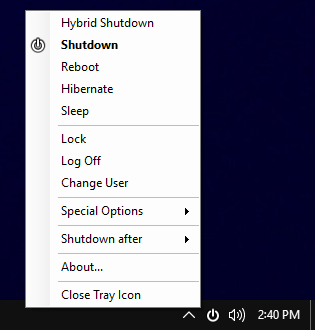
Bạn có thể nhấp chuột phải vào khay tượng trưng trên Taskbar để chọn các chức năng khác như Reboot hoặc Sleep. Ứng dụng này cũng được tích hợp tính năng tự động tắt máy sau một thời gian nhất định. Bạn chỉ cần chọn Shutdown after và chọn thời gian tắt máy mà bạn muốn.
Cuối cùng, nếu bạn muốn NPowerTray tự khởi động cùng máy tính, chỉ cần nhấp vào About > Start with Windows Desktop .
- Cách khắc phục trạng thái Windows 10 không tắt nguồn tận gốc
- Hướng dẫn sửa lỗi không tắt được máy tính, laptop Windows 10
Với những công cụ trên, bạn sẽ cảm thấy việc tắt máy tính và các chọn lựa tắt máy tính đa dạng hơn rất nhiều.
Từ khóa bài viết: NPowerTray, DShutdown, Shutdown Blocker, chặn tính năng shutdown, tắt nguồn tự động, kiểm soát tính năng Shut down trên Windows,tắt máy tính, ngăn máy tính tắt nguồn
Bài viết Top 3 công cụ giúp quản lý và kiểm soát tính năng Shut down trên Windows được tổng hợp sưu tầm và biên tập bởi nhiều user – Sửa máy tính PCI – TopVn Mọi ý kiến đóng góp và phản hồi vui lòng gửi Liên Hệ cho chúng tôi để điều chỉnh. Xin cảm ơn.











